笔记本怎么连接wifi,小猪教您笔记本怎么连接wifi上网
- 时间:2018年05月07日 19:48:22 来源:魔法猪系统重装大师官网 人气:5994
大家都知道PC台式机插上网线就可以上网,但是对于首次使用笔记本的同学来说,如何使用无线网络上网呢?笔记本可以连接网线,但更为方便的是连接wifi无线路由器上网,因此,小编给大伙带来了笔记本连接wifi上网的图文操作了。
现在笔记本电脑已经非常普遍了,方便外出办公使用,携带方便。但是有部分用户说不知道笔记本电脑怎么连接wifi上网?其实连接上网的方式有很多种,比如网线连接、wifi连接。下面,小编给大家演示笔记本连接wifi上网的操作步骤了。
笔记本怎么连接wifi上网
首先确定电脑的无线网络连接是打开的,打开本地网络连接。
图示红框中即为无线网络连接,图示为未连接网络状态,但是已经打开。
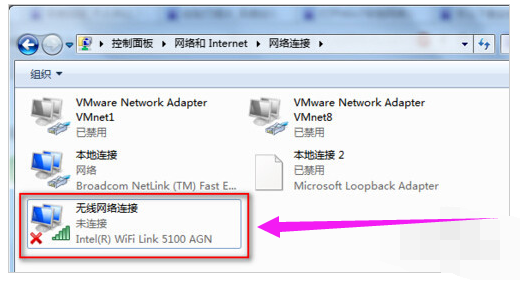
无线网络载图1
如果是本步骤的状态,则说明没打开。
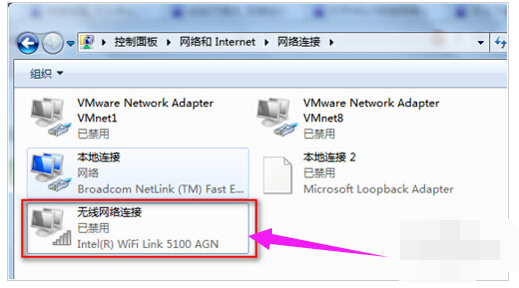
笔记本载图2
打开无线网络的方法是,在图标上右键鼠标,点击:启用

连接网络载图3
然后就是查看可连接的无线网络,点击系统右下角任务栏的无线网络图标,弹出如图无线网络列表,选择你要连接的无线网络名(前提是如果无线网络有密码、密钥,确保你知道),点击连接。
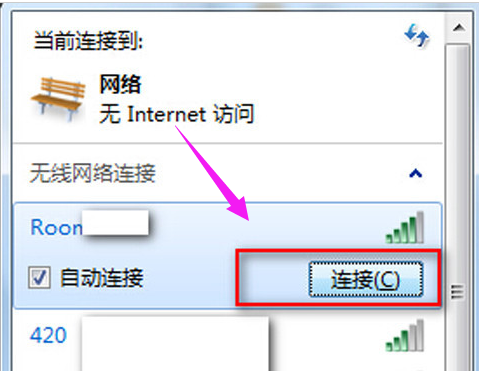
wifi载图4
然后输入密钥(密码),确定连接

笔记本载图5
以上就是笔记本连接wifi的操作流程了。是不是很简单?
有需要的用户可以参照以上的步骤去试试。这里要注意一下,如果你是专属IP地址的无线网络,那么只要去设置修改一下你的电脑的无线连接IP地址即可。
相关教程:









